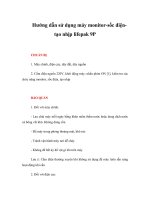Tài liệu Hướng dẫn xây dựng máy vi tính để xem phim chuẩn HD docx
Bạn đang xem bản rút gọn của tài liệu. Xem và tải ngay bản đầy đủ của tài liệu tại đây (2.36 MB, 48 trang )
Hướng dẫn xây dựng máy vi tính
để xem phim chuẩn HD
HD-movie - phim độ phân giải cao, ngày nay đã là 1 khái niệm quen thuộc với anh
em hi-tech. Tuy nhiên, chỉ 1 phần nhỏ là tự tin khi mua sắm 1 PC chơi HD-movie,
số còn lại thì gần như chưa có kinh nghiệm gì, không biết bắt đầu thế nào. Trong
số bạn tự tin biết cách đầu tư thì cũng chỉ có 1 số nhỏ là biết xem HD đúng cách,
tận dụng tối đa sức mạnh của HD.
Tôi xin chia sẻ kinh nghiệm về HD của mình đến các bạn. Hy vọng sau bài viết này các
bạn xẽ hòa nhập được với HD - hình thức giải trí nghe nhìn tại gia cao cấp nhất hiện
nay.
Để thưởng thức HD, ta phải qua các bước sau:
1. Xác định nhu cầu
2. Đầu tư mua sắm linh kiện cần thiết
3. Lắp ráp + kết nối HTPC hoàn chỉnh
4. Cài đặt các phần mềm cần thiết - giải mã âm thanh hình ảnh HD
5. Tinh chỉnh các thông số để phát huy tối đa sức mạnh HTPC
6. Cách chọn phim HD
7. Tổng kết
Trong bài viết này, tôi dùng ngay bộ HTPC của mình để làm ví dụ minh họa. Xin nói
ngay từ đầu là có nhiều phương án lắp ráp khác nhau theo những nhu cầu cụ thể khác
nhau, tùy theo nhu cầu cao hay thấp mà ta mất nhiều hay ít tiền. Với mỗi mức tiền đầu
tư, luôn có 1 phương án tối ưu. Nói cách khác tức là cùng mức tiền đầu tư, người
có kinh nghiệm sẽ lắp được bộ máy mạnh hơn nhiều so với người ít hoặc không có
kinh nghiệm.
Toàn cảnh:
I/ Xác định nhu cầu:
HTPC của tôi cần làm được các việc sau:
- Xem tốt HD độ phân giải 1080p với định dạng âm thanh DTS (cao nhất trong giới HD
rồi đó) với thiết lập chất lượng tốt nhất.
- Chơi tốt tất cả các game hiện nay, đặc biệt là các game nặng
- Xử lý hình ảnh, biên tập phim cho gia đình
- Nghe nhạc bằng nguồn MP3 và lossless
- Lướt web bất cứ khi nào có nhu cầu
- Sẵn sàng hoạt động tức thời khi cần
- Download torrent 24/24
- Lưu trữ hình ảnh, phim ảnh, nhạc... để truy cập ngay khi cần
Với những yêu cầu gắt gao trên, HTPC yêu cầu phải mạnh, nói chung thì nó gánh vác
tất cả các công việc đòi hỏi đối với 1 chiếc PC gia đình. Bạn đoán xem sẽ mất bao
nhiêu tiền để có 1 HTPC như vậy?
- Đối với các bạn không cần PC chơi game mạnh, cấu hình HTPC sẽ nhẹ đi rất nhiều và
tất nhiên sẽ giảm được kha khá tiền đầu tư.
- Đối với các bạn không cần bật máy 24/24, cầu hình HTPC sẽ lược bỏ đi được 1 số
linh kiện cao cấp, sẽ tiết kiệm được 1 số tiền đầu tư không nhỏ nữa.
- Việc bật máy 24/24 có thuận lợi rất lớn là thời gian HTPC sẵn sàng làm việc sẽ chỉ
khoảng 1 giây đến 5 giây -> quá nhanh phải không. Khi ở chế độ standby, PC hầu như
không hoạt động và tiêu thụ năng lượng chỉ vài watt, thời gian PC sẵn sàng trở lại hoạt
động khoảng 8-10 giây.
II/ Đầu tư mua sắm linh kiện cần thiết
Phần 1 - HTPC
1. Case: NZXT Duet ~ 70$
- Vì để HTPC trong phòng khách, trong hộc tủ (xem hình post 1) nên case phải là loại
nằm.
- NZXT Duet được chọn vì đơn giản, hiện đại, phù hợp trang thiết bị khác đặt tại phòng
khách.
- NZXT duet có 2 khoang 5.25" (gắn Optical drive) + 3 khoang 3.25" (gắn HDD).
- Phần giải nhiệt:
. 2 space bên hông để gắn quạt 120mm (thông gió bên trong case)
. 2 space đằng sau gắn quạt 80mm (đưa khí nóng từ CPU và chipset ra sau case)
. 1 space đáy case gắn quạt 80mm (giải nhiệt cho nguồn).
Nếu bạn không quan tâm đến case nằm, bạn có rất nhiều lựa chọn về case đứng. Case
đứng thuận lợi hơn trong các yêu cầu kỹ thuật, dễ dàng bố trí, lắp đặt, nâng cấp hơn.
Nếu bạn dư giả tiền bạc, có thể tham khảo một số hàng cao cấp có thể mua tại VN:
139$
229$
229$
239$
2. CPU: Duo Core 2140 ~ 70$
- Đối với tôi, đây là con CPU tuyệt nhất cho tới thời điểm này, giá rẻ, hiệu năng cao,
hoàn toàn đáp ứng được nhu cầu đã xác định ở phần I.
- Từ tốc độ 1.6Ghz mặc định, có thể dễ dàng chỉnh lên 2.4Ghz bằng vài điều chỉnh
trong bios. Ở tốc độ này, nhu cầu HD được thỏa mãn. Ai cũng có thể làm được việc
này. Nếu bạn chơi game và cần CPU mạnh hơn nữa, bạn có thể đưa tốc độ lên 3Ghz
hoặc hơn khá nhẹ nhàng.
- Nhìn vào hiệu quả kinh tế: nếu đưa lên 2.4Ghz -> bạn tiết kiệm được khoảng 80$ đầu
tư; nếu đưa lên 3Ghz -> bạn tiết kiệm được khoảng 120$
3. CPU Heatsink (HSF): Scythe Ninja mini ~ 47$
- Khác với HSF dạng nằm có quạt thổi khí từ trên xuống main, HSF dạng đứng có quạt
gắn đứng, thổi khí song song với main. Bố trí thông gió của case:
- quạt của HSF thổi khí qua khối tản nhiệt, khí nóng ngay sau đó được 2 fan của case
hút và đẩy ra ngoài. Cách thông gió này rất hiệu quả, nhiệt sinh ra từ CPU được tống ra
ngoài triệt để nên bên trong case khá mát. Nếu dùng HSF dạng nằm ngang, khí nóng sẽ
lan tỏa đều trong case và chỉ 1 phần được hút ra ngoài, như vậy nhiệt độ bên trong case
sẽ nóng hơn nhiều.
- bên phải HSF, bạn có thể thấy 1 quạt 120mm lấy khí mát từ hông case và thổi trực
tiếp vào HSF của CPU. Quạt 120mm này hoạt động fullspeed ở 12V nhưng tôi chỉ cấp
nguồn 5V cho nó, vì vậy nó hoạt động rất êm (không gây tiếng động nào), nhờ quạt
này, nhiệt độ CPU giảm thêm 2-3C full-load.
- Có nhiều HSF dạng đứng, nhưng tôi chọn Ninja Mini vì nó khá thấp nằm vừa khít
trong NZXT (hãy quan sát 12 con ốc đỉnh HSF và cao độ của nó trong case):
Bên cạnh Ninja mini, bạn cũng có thể để mắt đến:
Volcano V1 - 68$
Zalman 9500 LED – 62$
Tôi chưa có điều kiện để thử 2 loại HSF trên nên chưa biết nó có vừa trong case Duet
không, tuy nhiên tôi không thích nó ở điểm nó dùng quạt tích hợp sẵn, nếu quạt bị trục
trặc thì coi như bỏ luôn cái HSF, trong khi đó Ninja mini dùng quạt 80mm hoặc 90mm
tiêu chuẩn, rất dễ tìm mua và thay thế.
Nếu bạn không có nhu cầu cắm máy 24/24, bạn có thể dùng quạt stock (quạt tặng kèm
khi mua CPU), như thế cũng đủ dùng cho hoạt động CPU mà không phải lo lắng gì cả.
Như vậy bạn cũng tiết kiệm được khá tiền đấy.
4. Motherboard: Gigabyte P35-DS3P ~ 155$
Với giá tiền 155$, bạn có rất nhiều lựa chọn. Thực ra cũng không cần thiết phải đầu tư
tận 155$ cho motherboard, theo tôi, chỉ cần 80$ là đủ để đáp ứng các nhu cầu liệt kê
ban đầu.
Gigabyte P35-DS3P có nhiều version, tôi thích version 2.0 nhất vì nó có hệ thống tản
nhiệt chipset rất hợp với kiểu thông gió trong case NZXT Duet đang dùng. Rất nhiều
cửa hàng bán Gigabyte P35-DS3P hầu hết bán version 1.x, hãy tìm đúng version 2.0
hoặc 2.1 khi đi mua nhé.
Cái hay của Gigabyte P35-DS3P:
- dùng tụ rắn polymer: ổn định khi OC, bền bỉ khi hoạt động 24/24 trong thời gian dài
- tiết kiện điện
- OC dễ dàng, hiệu quả
- hỗ trợ raid, sẵn sàng khi bạn cần
- có cổng âm thanh spdif (optical và coaxial), dễ dàng kết nối với receiver trong hệ
thống dàn loa ngoài.
- phụ kiện kèm theo có cable eSata, rất tiện lợi khi bạn cần sao chép HD từ HDD bên
ngoài:
trao đổi dữ liệu qua bracket này cho tốc độ bằng với cách nối cable trong thùng máy,
nhanh hơn rất nhiều so với việc cắm qua cổng USB hoặc firewire (IEEE1394)
5. PSU: AcBel 550W Gold ~ 100$
Thực ra do mua được rẻ PSU này thì tôi mua chứ chẳng cần PSU cao cấp đến thế. Theo
tôi chỉ cần PSU đáp ứng được các yêu cầu sau:
- có passive PFC (nếu được active PFC thì càng tốt) -> ổn định điện cấp cho HTPC, có
cái này thì không cần qua ổn áp bên ngoài.
- công suất thực 350W trở lên (hệ thống của tôi cần 280W), nguốn có công suất lớn khi
tải hệ thống sẽ mát hơn, quạt chạy êm hơn nên đỡ ồn hơn nguồn có công suất nhỏ.
- dây ngắn, ít sẽ dễ bố trí trong case, tạo điều kiện thông thoáng, thẩm mỹ. Các nguồn
cao cấp có dây rời, rất phù hợp cho mục đích này, nhưng giá lại khá cao.
- tóm lại, 1 nguồn đạt yêu cầu như trên giá khoảng 40$ là ổn thỏa.
6. Video card: Inno3D GeForce 8800GT 512MB ~ 295$
- Với mức giá dưới 300$, đây là lựa chọn sáng giá nhất cho dân chơi game. Đây là 1
card mạnh, xử lý tốt được tất cả các game tính đến thời điểm hiện nay, chơi được
setting cao nhất của 99% game có trên thị trường với cấu hình HTPC mà tôi đang đề
cập.
- Nếu bạn không chơi game, bạn chỉ cần đầu tư 1 video card tầm 70-80$ là được, thậm
chí nếu bạn eo hẹp về kinh tế, video card 45$ cũng đủ để bạn vi vu HD.
- nếu bạn cũng muốn chơi game nhưng lại không muốn đầu tư tới 300$ cho video card,
bạn có thể mua loại rẻ hơn, ở mỗi tầm giá luôn có 1 video card có hiệu năng cao nhất.
Hãy lập topic hỏi và mọi người sẽ giúp bạn.
Một vài chú ý khi bạn mua Video card cho nhu cầu HD:
- quan niệm Video card có thể giúp play trơn tru HD là sai lầm. CPU đảm nhiệm vai trò
này, còn video card chau chuốt hình ảnh đẹp hơn nếu biết config đúng cách.
- quan niệm Video card của ATI cho ra màu sắc đẹp hơn của Nvidia không đúng đối
với HD. Cả 2 đều cho ra màu sắc như nhau. Nvidia có phần trội hơn vì Pixel shader của
nó làm việc tốt hơn, tuy nhiên để khai thác điểm mạnh này, bạn cũng phải biết config
đúng cách. Vậy, tóm lại là bạn đầu tư video card có bộ xử lý pixel shader mạnh (cần
pixel shader 2.0 hoặc 3.0)
- quan niệm Video card decode HD từ phần cứng không đúng với HD-rip (định dạng
mà HTPC cần đáp ứng). Video card chỉ có thể decode HD từ phần cứng khi xảy ra
đồng thời những điều kiện sau:
. nguồn phát là blue-ray hoặc hd-dvd không nén
. codec pack thích hợp
. player thích hợp
cả 3 tiêu chí trên đều không phù hợp với định dạng HD-rip nên coi như Video card nếu
có chức năng decode HD từ phần cứng cũng vô dụng.
7. RAM 2x1GB Super Talent 800MHz (4-4-4-8) ~ 85$
- Trong thời điểm hiện nay, đây là cặp Ram có tỉ lệ hiệu năng/giá thành rất tốt.
- Bạn có thể tiết kiệm hơn khi đầu tư 2x512MB ram loại này để tiết kiệm khoảng 40$
nếu bạn không có nhu cầu chơi game hay bắt máy tải các ứng dụng nặng.
- Việc đầu tư Ram đắt tiền cho dàn máy HTPC (không OC đua điểm) là hoàn toàn
không cần thiết, nhưng nếu bạn thích xịn thì cũng không sao, tùy ý mà.
8. HDD Western Digital 500GB Sata II ~ 178$
- bạn có thể chọn Seagate, Samsung cũng được, tôi chọn WD vì nó nhanh, hoạt động
êm ái và dễ mua.
- nếu có điều kiện, bạn mua 2 HDD giống hệt nhau rồi thiết lập RAID, việc ghi đọc
HDD sẽ cải thiện rất nhiều.
- đi theo con đường HD đồng nghĩa với việc bạn luôn cảm thấy thiếu thốn dung lượng
trống trên HDD. Hãy đầu tư HDD càng lớn càng tốt. Tuy nhiên, khi bạn có nhiều HDD,
bạn không thể cắm chúng vào 1 HTPC duy nhất, trong trường hợp này, hãy ưu tiên cắm
HDD có dung lượng lớn nhất vào máy, số còn lại có thể truy cập external.
9. DVD RW: TDK 1280B ~ 40$
Bạn có nhiều lựa chọn khi đầu tư ổ ghi DVD, tuy nhiên hãy sáng suốt khi đầu tư:
- ASUS, LG, Samsung là những thương hiệu không mạnh trong lĩnh vực DVD RW
- Pioneer có rất nhiều hàng nhái, hàng giả trên thị trường VN
- NEC là thương hiệu ngon nhất nhưng rất khó kiếm trên thị trường
- Lite-on, TDK khá tốt, giá mềm
- Plextor chất lượng ổn nhưng giá đắt
10. Soundcard: onboard ~ 0$
Đối với tôi, sound onboard của motherboard Gigabyte DS3P không tệ, tuy nhiên bạn có
thể nâng cấp lên bằng sound card rời nếu có điều kiện:
- Nếu bạn muốn nghe nhạc bằng nguồn âm thanh tốt (CD chẳng hạn) thì nên đầu tư
sound Prodigy, Onkyo, Omega...
- Nếu bạn thiên về chơi game: chip XFI của Creative là 1 lựa chọn sáng giá, hỗ trợ
EAX 5
- Nếu đơn giản là nâng cấp để âm thanh phim HD hay hơn, HDA Xplosion là phù hợp
với tầm giá ~ 90$, nếu bạn có nhiều tiền hơn, hãy nghĩ đến Xonar đến từ ASUS, 1
sound card được đánh giá rất cao.
- Còn rất nhiều lựa chọn khác cho bạn, tuy nhiên cách cảm nhận âm thanh của mỗi
người mỗi khác, bạn nên nghe thử thực tế rồi hẵng quyết định lựa chọn nâng cấp nào
phù hợp với gu của mình.
11. Key: Logitec dinovo (2nd) ~ 25$
Tùy sở thích và thẩm mỹ. Tuy nhiên có 1 vấn đề muốn share với các bạn: đó là vấn đề
remote. Trước đây tôi cứ nghĩ nhất thiết dàn HTPC phải có remote riêng biệt, tuy nhiên
sau 1 thời gian sử dụng, tôi thấy hiếm khi mình đụng đến remote. Chỉ cần chiếc
keyboard hoặc chuột không dây là đủ. Điều khiển HTPC từ ghế sofa tóm lại chỉ có vài
tác vụ cơ bản: volume, pause, play, close, change track. Tất cả tác vụ này có thể thực
hiện bằng keyboard hoặc chuột khá tiện lợi. Chiếc remote vì thế đã yên nghỉ trong hộc
tủ từ nhiều tháng nay.
12. Quạt làm mát ~ 14$
Bao gồm:
1 quạt 120mm
2 quạt 80mm:
cái ở phía trên là quạt default đi theo case NZXT, quạt lô, chất lượng thấp, dùng đầu
cắm PSU, 2 cái ở dưới đã gắn vào khung là quạt mua, chạy êm, do Toshiba sản xuất, có
đầu cắm lên motherboard.
1 quạt PCI:
quạt này dùng để giải nhiệt cho khu vực VGA, là khu vực nóng nhất trong case.
1. Màn hình:
Khi bạn có ý định lắp 1 bộ HTPC để xem phim HD, chắc hẳn bạn sẽ muốn chiếu phim
trên 1 thiết bị xứng đáng. Hiện nay màn hình cỡ lớn có các loại phổ biến sau:
- máy chiếu + màn chiếu: kích cỡ lớn, giá ban đầu rẻ nhưng chi phí sử dụng rất cao
(bóng đèn chiếu có tuổi thọ ngắn, giá đắt). Chất lượng hình ảnh không cao, đòi hỏi
phòng chiếu tối và thỏa mãn 1 số yêu cầu khắt khe khác.
- màn hình đèn chiếu: kích thước lớn, giá rẻ, chất lượng hình ảnh không cao, độ phân
giải hạn chế
- màn hình plasma: chất lượng hình ảnh tốt, chỉ 1 số ít plasma có độ phân giải đủ để
đáp ứng HD, tuổi thọ thấp hơn LCD
- màn hình LCD: chất lượng hình ảnh tốt, là hình thức đầu tư phù hợp nhất trong tình
hình hiện nay.
Một vài kinh nghiệm mua LCD:
LCD có nhiều loại với các giá tiền và chất lượng hình ảnh khác nhau. Giá trị của LCD
được thể hiện qua các chỉ tiêu sau, xếp theo thứ tự ưu tiên giảm dần:
. Độ phân giải: gồm 2 loại: HDready (720p) và FullHD (1080p), fullHD có giá đắt gần
gấp đôi so với HDready. Theo tôi trong thời điểm hiện nay chưa đáng để đầu từ
FullHD.
. Độ sâu màu: chuyển màu mịn, màu sâu, sắc độ tươi, quan trọng nhất là màu đen của
LCD phải càng đen càng tốt. Màu đen thể hiện trên LCD thể hiện đẳng cấp của nó.
. Góc nhìn: càng rộng càng tốt, nhất là khi nhìn chếch bên dưới hoặc bên trên, hình ảnh
phải đều màu. Nếu nhìn nghiêng (mọi phía) mà hình ảnh bị biến màu thì LCD đó sẽ rất
không phù hợp khi chiếu trong gia đình (nhiều người xem) vì chỉ có những người ở
trung tâm được thưởng thức HD theo đúng nghĩa.
Theo kinh nghiệm bản thân, tôi chủ quan rút ra vài nhận xét về LCD các nhãn hiệu như
sau:
- Sharp cho chất lượng hình ảnh tuyệt nhất, nhưng giá cũng đắt nhất và rất hiếm hàng.
- Sony giá cao, dòng S không có gì đặc biệt và đắt hơn sản phẩm cùng loại, dòng V cho
chất lượng tốt, xứng đáng với tiền đầu tư bỏ ra, dòng X quá đắt
- Samsung: giá mềm, màu sắc rực rỡ thái quá nên hơi giả tạo, chuyển màu không
nhuyễn
- LG: giá mềm, là lựa chọn tốt cho tầm đầu tư thấp
- Panasonic: chất lượng hình ảnh ngang LG, tuy nhiên giá đắt hơn nhưng được cái
thương hiệu khá hơn
- Toshiba: có vẻ tương thích kém với HTPC, rất nhiều model chỉ hỗ trợ aspect ratio 4:3
khi nối với PC (trong khi yếu cầu aspect ratio của HD là 16:9)
- JVC, Philips: chất lượng tương đương với LG nhưng giá thường cao hơn chút đỉnh.
Kết lại: nếu bạn có nhiều tiền, hãy chọn Sharp hoặc Sony V trở lên, nếu bạn có ít tiền:
LG hoặc Panasonic
2. Loa:
Chất lượng hình ảnh thì mọi người cảm nhận theo cách tương đối giống nhau nên khái
niệm đẹp xấu khá rõ ràng và đồng nhất. Nhưng chất lượng âm thanh thì mỗi người
thẩm theo 1 kiểu và phân hóa khá mạnh. Vì thế không có công thức chung nào cho việc
chọn loa.
- Loa vi tính (loa có ampli tích hợp bên trong): tôi thích loa Creative vì tiếng treble của
nó mảnh, bén, chi tiết. Bên cạnh đó tiếng Bass của dòng loa này khá gọn, không ù và có
cường độ vừa phải. 2 bộ loa Creative đáng quan tâm là S750 (giá ~ 445$) và G500 (giá
~ 260$). 1 bộ loa đáng giá khác được đánh giá rất cao là Logitec Z5500 (giá khoảng
370$) có công suất lớn, uy lực và thiết kế sang trọng.
- Loa dàn (gồm receiver + ampli + bộ loa): Đây là 1 lãnh vực rất rộng và thú thực là tôi
có quá ít hiểu biết về nó. Đầu tư 1 bộ loa dàn ngon lành khá tốn kém. Nếu bạn có ít hơn
20 triệu thì có lẽ không nên đầu tư vào loa dàn.
Kết lại: loa cho HD yêu cầu 5.1, có dải âm đồng đều vì phim ảnh có âm thanh rất đa
dạng, đòi hỏi cả treble, middle và bass, tuy nhiên nó không đòi hỏi nhạc tính khắt khe
như loa cho nhu cầu nghe nhạc. Công suất của loa cũng là 1 yếu tố quan trọng, loa phải
đủ gánh công suất khi ở mức volume nghe rõ tiếng thì thầm đột nhiên tăng vọt lên bởi 1
tiếng nổ hay đổ vỡ. Thiếu công suất âm thanh sẽ vị vỡ, rè, giá trị thưởng thức sẽ kém đi
nhiều.
III/ Lắp ráp + kết nối HTPC hoàn chỉnh
Phần 1 - Lắp ráp
Việc lắp ráp HTPC được tiến hành giống như 1 PC thông thường, chỉ có điều không
gian trong case loại nằm chật hơn case loại đứng, lại đòi hỏi thông gió tốt nên bạn phải
tính toán và bố trí các quạt định hướng gió lưu thông thật hiệu quả.
Video card 8800GT khá dài, khi cắm vào motherboard sẽ chia toàn bộ không gian trong
case thành 2 khu vực:
1. Khu vực CPU (phía trên):
- quạt 120mm lắp bên hông được cấp nguồn 5V từ đầu PSU (mặc định của quạt này là
12V) nên chạy 1/2 tốc độ, lấy gió mát từ ngoài cấp thẳng vào block của CPU HSF.
- Default của NZXT có 2 quạt 80mm dùng để thổi gió trong case ra đằng sau, quạt
dùng đầu cắm PSU nên luôn chạy full-speed. Tôi thay quạt này bằng 2 quạt 80mm tốt
hơn có cảm biến và cắm trên motherboard để hệ thống có thể tăng giảm tốc độ quạt
theo nhiệt độ. Vì thế, trong hầu hết thời gian, quạt chạy rất êm nhưng vẫn đảm bảo
nhiệt độ ở trong case luôn mát.
- quạt 80mm của CPU được lắp như trên hình, đẩy không khí đi qua heatsink block, về
phía 2 quạt hút phía sau case, như vậy toàn bộ không khí nóng sẽ được 2 quạt hút này
tống ra ngoài.
theo sơ đồ làm mát như trên, có thể thấy tại khu vực này khí nóng được giải phóng triệt
để, tại khu vực này, CPU và 1 mặt của VGA card được làm mát.
2. Khu vực VGA card (phía dưới)
- VGA 8800GT là 1 card đồ họa mạnh, khi hoạt động full-load nó sản sinh ra 1 nhiệt
lượng lớn, trong khi đó, khu vực này lại không có sẵn giải pháp thông khí hiệu quả nào.
Đây là khu vực nóng nhất trong case.
- giải pháp tản nhiệt thứ nhất: lắp 1 quạt 120mm bên hông case tại khu vực này để hút
khí nóng ra ngoài. Cách này không hiệu quả vì quạt 120mm quá xa VGA card, nó
không với tới đượng lượng khí nóng quanh quẩn khu vực gần VGA card. Mặt khác
việc thổi hơi nóng ra bên hông case khi case được đặt trong 1 hộc tủ sẽ làm toàn bộ hộc
tủ nóng lên -> phương án này không tốt.
- giải pháp tản nhiệt thứ hai: lắp 1 quạt PCI để lấy khí nóng đẩy ra sau case. Giải pháp
này tỏ ra hiệu quả hơn, khí nóng trong cả khu vực VGA được hút vào 2 mặt của quạt
PCI và đẩy ra phía sau case. Khi sử dụng giải pháp này, có 1 chú ý nhỏ là lỗ gắn quạt
120mm bên hông case phải được bịt kín để không khí nóng trong khu vực này được hút
ra triệt để. Tôi dùng 1 miếng bìa cứng để che lỗ thoáng này.
- khu vực này cũng là nơi gắn bracket e-sata, việc gắn linh kiện này vào rất đơn giản,
tham khảo:
Hệ thống thông gió cho PSU hoạt động độc lập và tách rời với hoạt động thông gió bên
trong case. PSU hút khí mát mặt trên case, làm mát các linh kiện bên trong PSU, khí
nóng thải ra sẽ được 1 quạt 80mm bên dưới đẩy ra ngoài:
đây cũng là nơi bạn lắp HDD. Nhớ bắt cả 4 vít và siết chặt để nhiệt lượng tỏa ra từ
HDD truyền dễ dàng vào khung thép của case.
Nói chung, việc lắp ráp không quá phức tạp, nhưng đòi hỏi bạn khéo tay 1 chút khi
chạy dây. Nguồn AcBel 550W nhiều dây khủng khiếp với cả lố đầu cắm, tôi phải nhét
dây thừa vào mọi nơi có thể, đồng thời phải bó chặt chúng lại để chừa không gian
thông thoáng.
Phần 2 - Kết nối
1. Kết nối hình ảnh:
Có 3 loại kết nối dành cho video out phổ biến trên HTPC: D-Sub, DVI và HDMI.
Trên các TV LCD thường có 2 loại cổng video input: HDMI và D-sub. Một số LCD
cao cấp có thêm cả cổng DVI:
Theo hình trên: từ trái sang phải là cổng HDMI ghi chữ HDMI, cổng DVI ghi chữ
DIGITAL, cổng D-Sub ghi chữ ANALOG
Câu hỏi đặt ra là: bạn nên dùng kết nối nào cho dàn HTPC của mình?
Một số người quan niệm: cổng HDMI là tiên tiến nhất nên dùng nó là số 1, quan niệm
này là sai lầm. Chuẩn HDMI là chuẩn tích hợp cả tín hiện Video và Audio trên cùng 1
cable, nó được phát triển cho các thiết bị gia dụng, không phải chuyên dùng cho PC.
Theo lý thuyết, cổng HDMI và DVI cùng truyền tín hiệu Video theo dạng digital, có
chất lượng tương đương nhau, còn cổng D-Sub truyền tín hiệu Video theo định dạng
analog.
Trên thực tế, sau khi đã ráp nối nhiều bộ HTPC và làm việc với nhiều nhãn hiệu LCD
khác nhau, tôi rút ra 1 số kinh nghiệm sau:
- Cổng DVI cho tín hiệu đẹp và ổn định hơn cả, không nhiễu, không bóng mờ, không
moire (vân), màu sắc tươi tắn, sâu, text rất sắc nét.
- Cổng HDMI trong 1 số trường hợp không tương thích, một số khác làm việc không